正在学习PS的亲们看过来,工具栏中左侧的每个组件和顶部的每个命令都有他的作用,今天给大家分享的是智能图层与普通图层区别,快来get。在Photoshop中,智能对象图层是一种特殊且强大的功能,它为我们提供了非破坏性的编辑环境,使得图像在处理过程中能够保持原始数据不变,同时允许进行各种灵活的变换和编辑。

智能对象图层是Photoshop中一种特殊的图层类型,它允许用户对图像进行放大、缩小、旋转、扭曲等各种变换操作,而不会破坏原始图像的数据。这意味着,即使对智能对象图层进行了多次编辑和调整,也可以随时恢复到原始状态,或者对原始图像进行进一步的编辑。
1、创建方法
在Photoshop中,创建智能对象图层的方法有多种,包括但不限于以下几种:
(1)从现有图层转换:选择一个或多个图层,右键单击图层名称,从弹出的菜单中选择“转换为智能对象”选项。
(2)通过“图层”菜单创建:在Photoshop的菜单栏中,选择“图层”--“智能对象”--“转换为智能对象”命令。
(3)从外部文件置入:在Photoshop中,可以选择“文件”>“置入嵌入对象”或“文件”>“置入链接对象”命令,将外部文件作为智能对象置入到Photoshop文档中。
2、编辑与修改
要编辑智能对象图层的内容,可以通过以下步骤进行:
(1)双击智能对象缩略图:在图层面板中,双击智能对象的缩略图即可进入智能对象内部进行编辑。此时,Photoshop会打开一个单独的窗口或标签页来显示智能对象的内容。
(2)通过菜单进入编辑模式:在Photoshop的菜单栏中,选择“图层”--“智能对象”--“编辑内容”命令,也可以进入智能对象内部进行编辑。
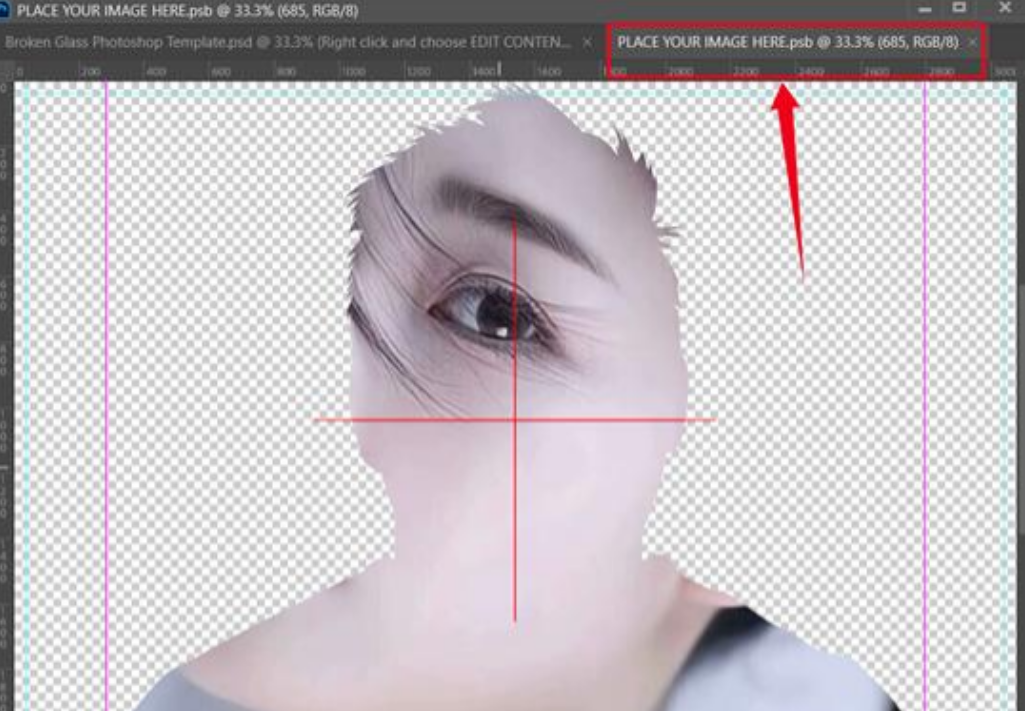
在智能对象内部进行编辑后,保存修改并退出编辑模式。此时,修改效果会实时反映在Photoshop文档中的智能对象图层上。
3、智能图层与普通图层区别
(1)智能对象和普通图层
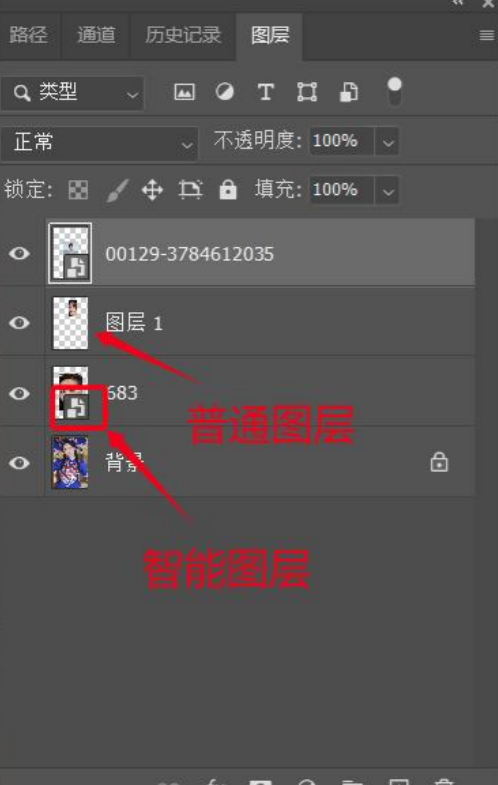
智能图层在图层上出现智能对象缩略图。
(2)智能对象图层保留图像的源内容及其所有原始特性
我们可对智能对象多次放大缩小,都不会丢失原始信息,图片质量与最初保持一致,我们可以随时撤销或重做之前的操作,而不会损失图像质量;普通图层缩小之后,再去放大变换,就会发生分辨率的变化,即造成像素的损失而降低图片质量。
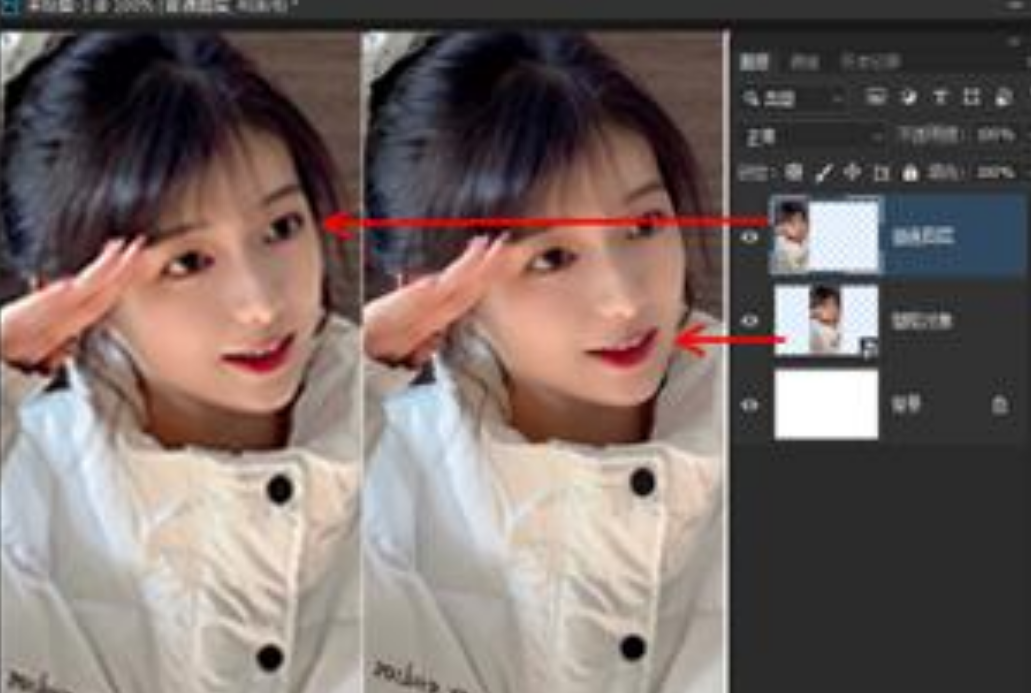
(3)、智能对象可以替换内容
在Photoshop中,智能对象可进行替换。打开需要替换的图像文件,双击智能对象图标。
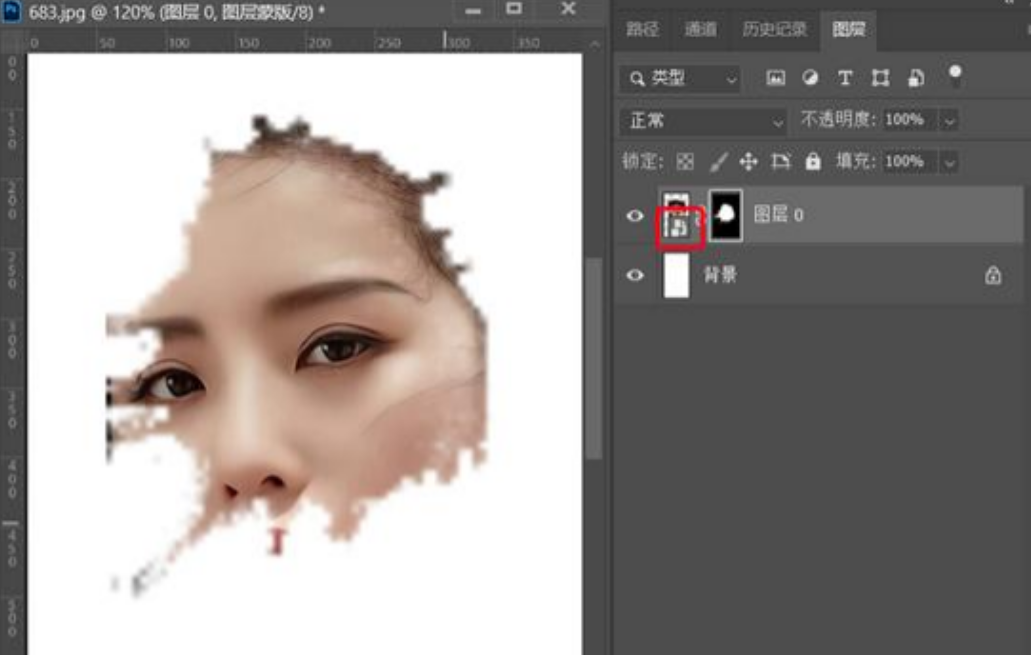
这样Photoshop会打开一个智能对象源文件。

打开源文件后,可对源文件进行任意修改、编辑或替换内容操作。
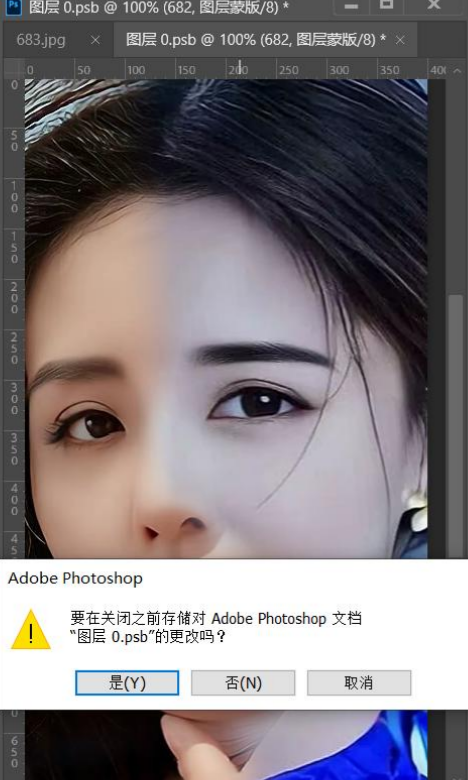
修改完成后,点击关闭并保存。
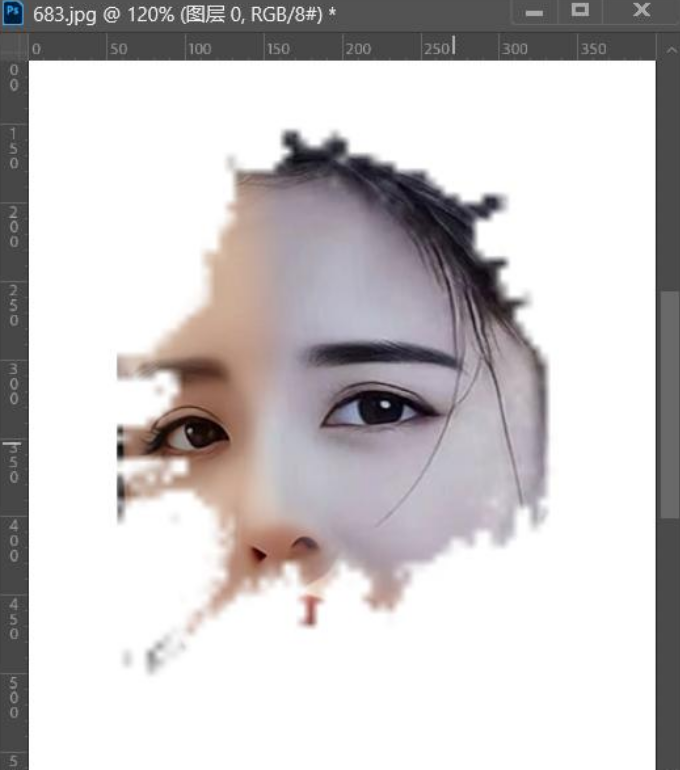
(4)复制智能对象且共享一个源文件
在Photoshop中,我们可以复制智能对象图层,当我们双击对其中一个进行修改,保存后,其它所有智能对象都会随之发生变化。通过它我们可以对智能对象进行批量更新修改。
①对于智能对象图层,我们双击其中一个智能对象图层图标,会出现智能对象源文件。修改完成,关闭并保存文件。这时所有智能图层对象都随之变化。
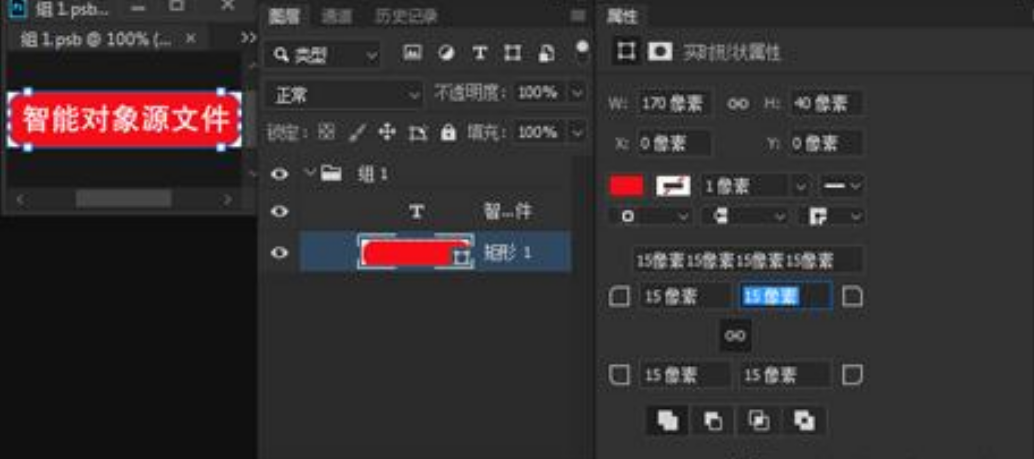
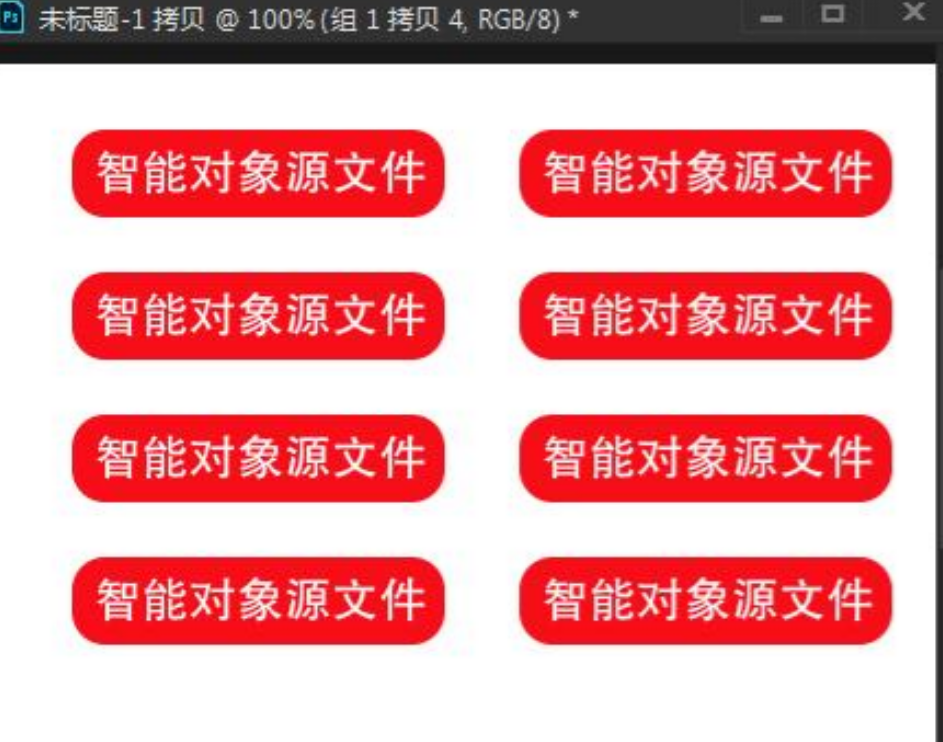
②对于普通图层,当我们修改其中一个,其余不会有变化。
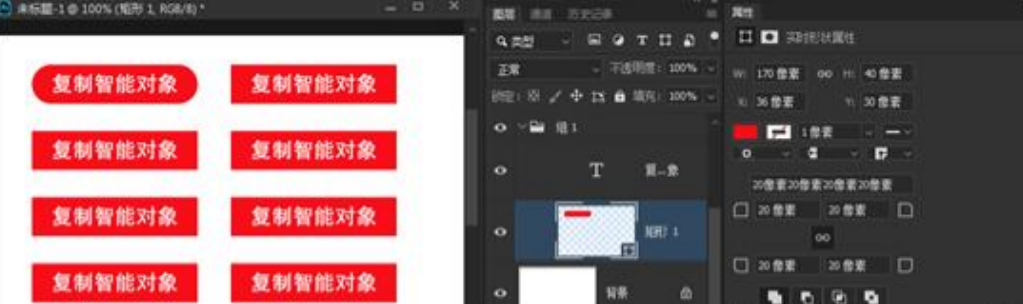
(5)通过拷贝新建智能对象
当我们复制智能对象图层,且改变其中一个对象,则所有智能对象图层都会随之发生变化。如果我们只想改变其中一个智能对象而其他智能对象图层不会随之改变,这时我们可以通过拷贝新建智能对象进行操作。
其操作方法,在需要拷贝的智能对象图层上点击鼠标右键,选择“通过拷贝新建智能对象”,即可拷贝一个新的智能对象图层,当我们修改通过拷贝智能对象图层时,其它智能对象图层不会发生变化。
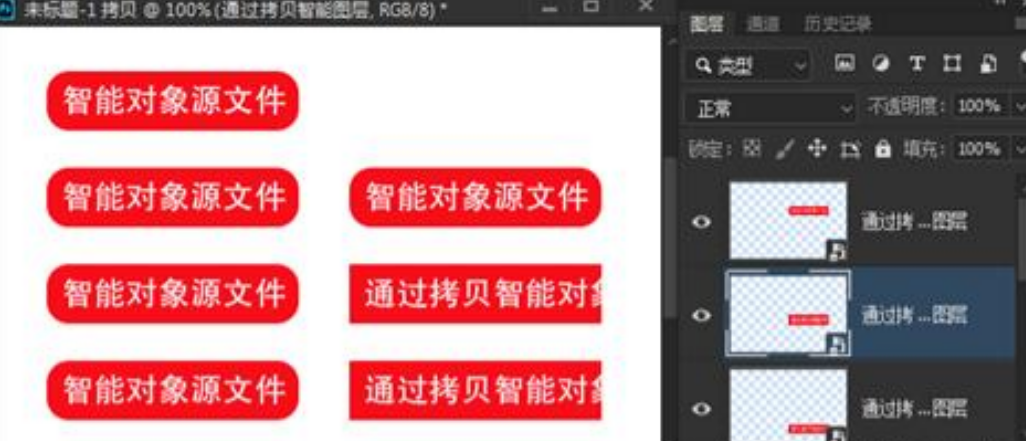
(6)矢量智能对象的建立
在Illustrator中建立或打开一个对象,选择需要的对象拷贝(Ctrl+C),回到Photoshop中粘贴(Ctrl+V),出现粘贴对话框,选择需要粘贴对象的类型,点击确定即出现矢量智能对象。
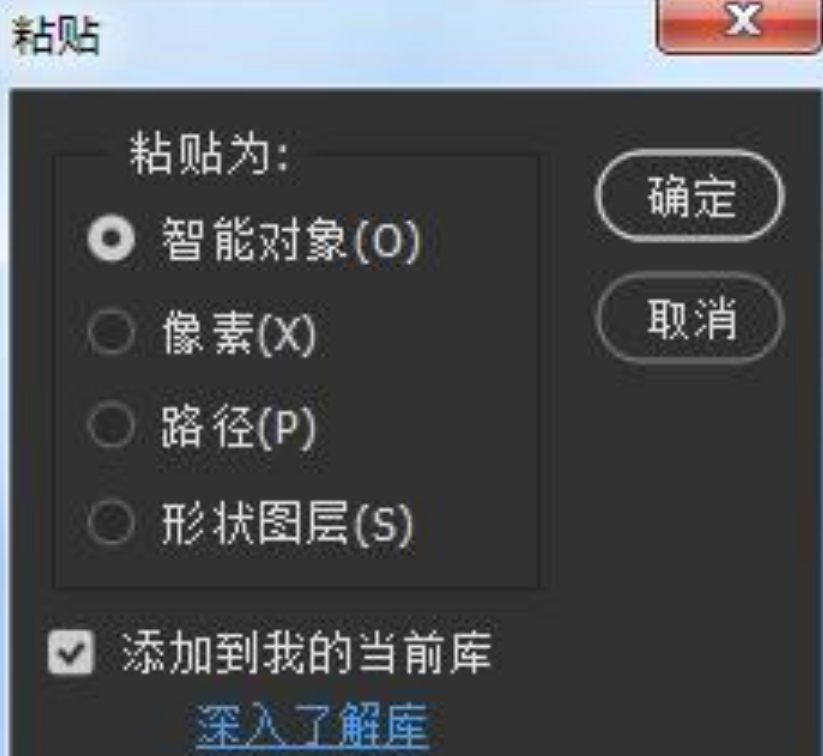
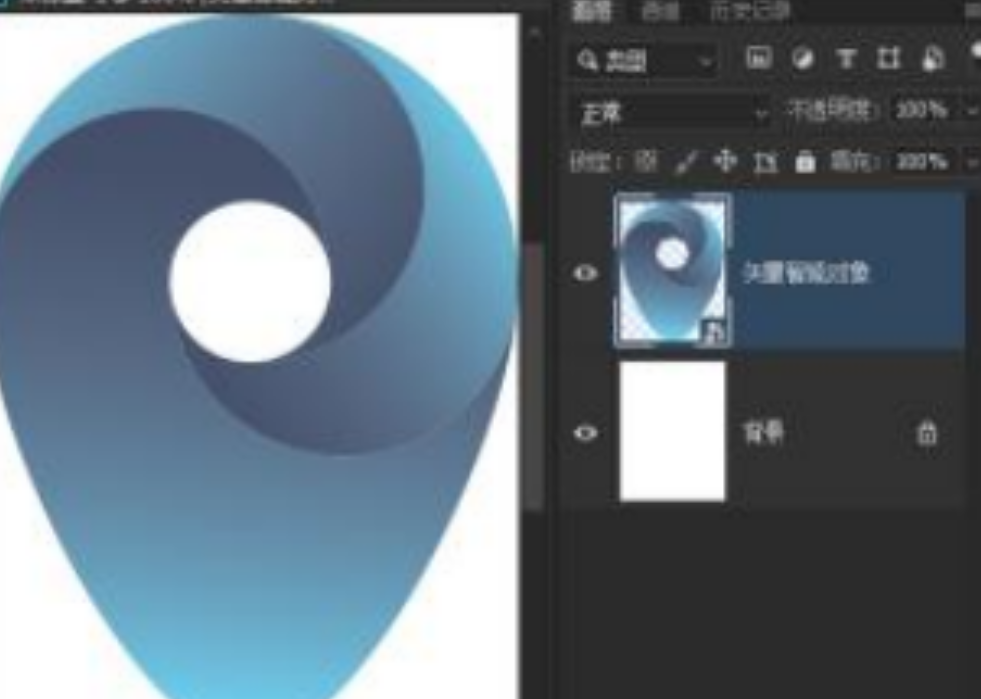
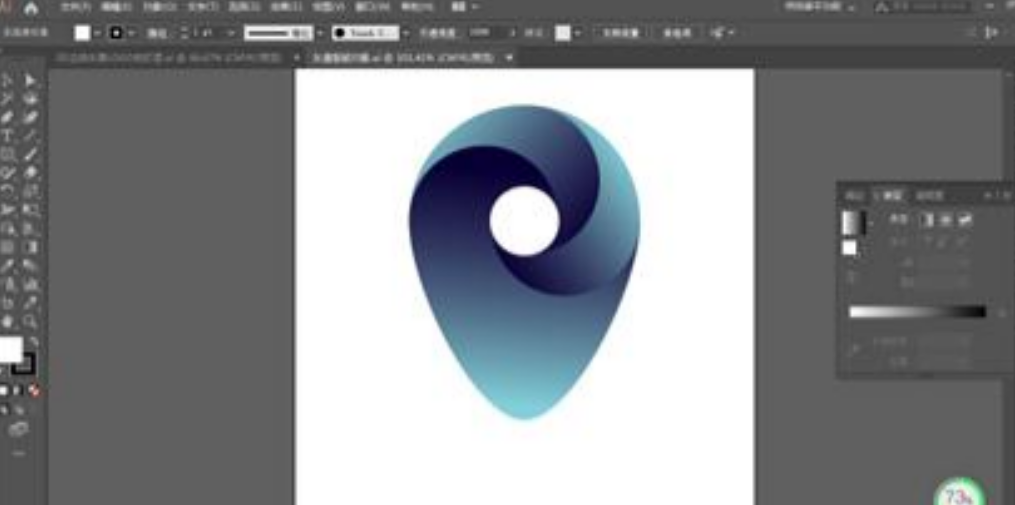
双击智能对象图标,可回到Illustrator中修改编辑,点击关闭并保存即可。

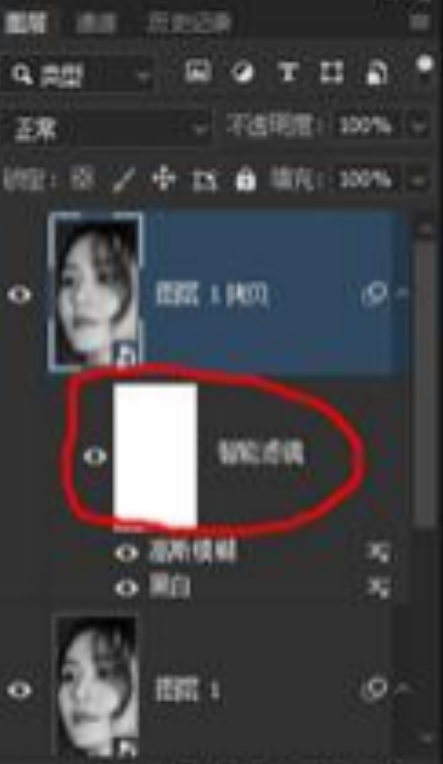
(7)智能滤镜
把图层转换为智能对象后,当我们为图层添加滤镜时,Photoshop会自动使用智能滤镜。

智能滤镜允许我们对它进行非破坏性编辑,且我们随时可以在原滤镜参数基础上进行调整,非常方便强大。
当我们需要再次修改时,只需要双击这个智能滤镜即可进行二次修改。
如果我们要添加调色命令时,跟使用滤镜一样,调整的参数都会被保留下来,并随时可进行二次编辑。
4、注意事项
(1)栅格化智能对象:如果不再需要智能对象的非破坏性编辑功能,可以将其栅格化为普通图层。栅格化后,智能对象将失去其特殊属性,并变为一个普通的像素图层。
(2)链接与复制:在Photoshop中,可以复制智能对象并创建链接的副本。这意味着对原始智能对象所做的任何更改都会自动应用到其链接的副本上。
(3)导出与替换:智能对象图层的内容可以导出为外部文件,并可以在需要时替换为其他文件。这为用户提供了更大的灵活性和便利性。
以上就是今天要分享的所有内容了,关注疯狂的美工官网,网站上每天分享不同电商精彩内容哟。

转载说明:欢迎转载本站所有文章,如需转载请注明来源于《疯狂的美工装修助手网站》。
本文链接:https://www.mgzxzs.com/PhotoShop/11736.html





